
Posledná aktualizácia dňa

Ak potrebujete fyzickú kópiu dôležitého e-mailu, môžete si vytlačiť e-mail z Outlooku pomocou krokov v tejto príručke.
Tlač e-mailovej správy ponúka niekoľko výhod. Umožňuje vám jednoducho zdieľať e-mailové správy offline, či už ide o zdieľanie na schôdzi alebo o uloženie ako fyzickú zálohu.
Ak niekedy budete potrebovať fyzickú kópiu e-mailu, môžete si ju jednoducho vytlačiť z programu Outlook. Proces sa však líši v závislosti od platformy, ktorú používate, ako je napríklad webová verzia, počítačová aplikácia alebo mobilná verzia.
Ukážeme vám, ako vytlačiť e-mail programu Outlook pomocou ktorejkoľvek z metód, ktoré sme uviedli nižšie.
Ako tlačiť e-maily z Outlooku na PC alebo Mac
Kroky na tlač z Outlooku v tradičnej počítačovej aplikácii (pomocou Microsoft 365) sa v priebehu rokov príliš nezmenili. Ak ste si však nejaký e-mail z programu Outlook nevytlačili, možno budete potrebovať pripomenutie, kde nájdete možnosti tlače a ako postupovať.
Ak chcete vytlačiť e-mail z počítačovej aplikácie Outlook:
- Otvor Aplikácia Outlook na pracovnej ploche a otvorte e-mail, ktorý chcete vytlačiť.
- Kliknite na Súbor tab.
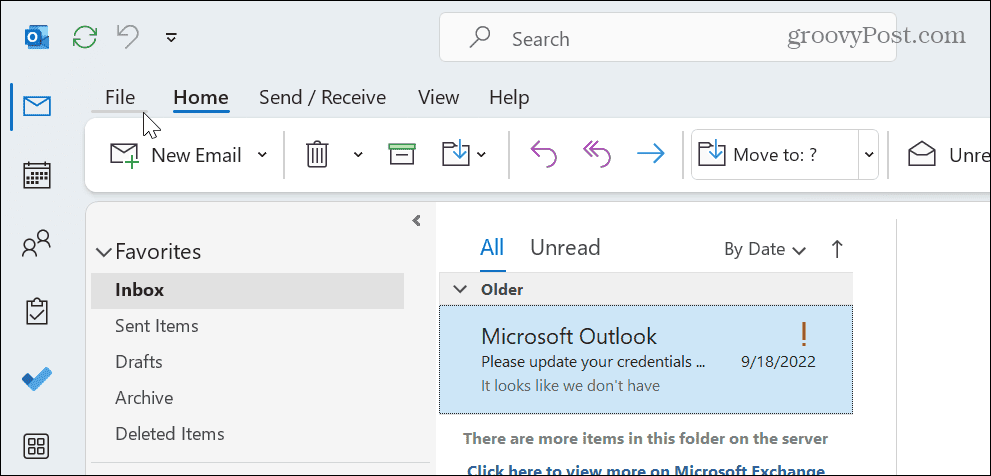
- Kliknite Tlačiť v ľavom bočnom paneli.
- Vpravo vyberte tlačiareň, ktorú chcete použiť, a kliknite na Možnosti tlače tlačidlo.
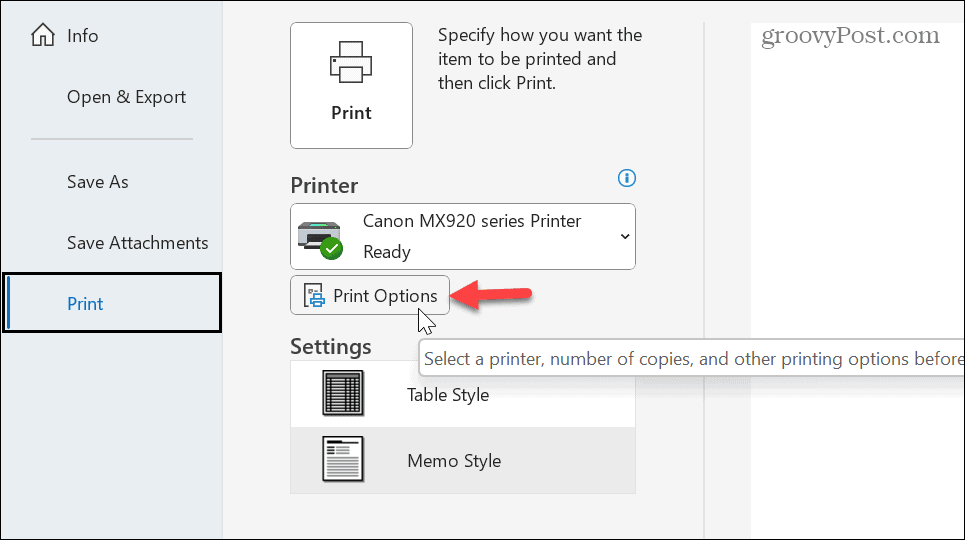
- Kliknite na Vlastnosti vedľa názvu tlačiarne a upravte nastavenia tlačiarne, napríklad zmenu Pridané vlastnosti možnosť Rýchle (priorita rýchlosti) použiť menej atramentu.
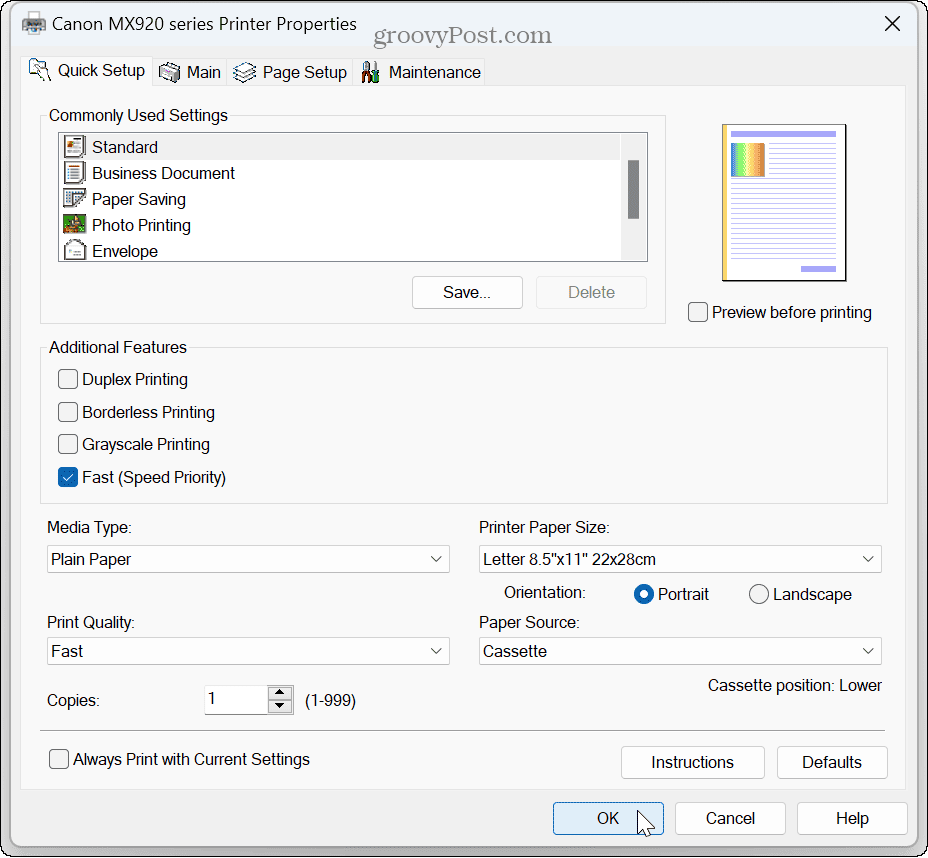
- Keď Dialógové okno tlače otvorte, vyberte možnosti, ako je štýl tlače a kópie, a ak chcete, vyberte tlač priložených súborov.
- Po úprave možností tlače kliknite na Tlačiť tlačidlo v spodnej časti.
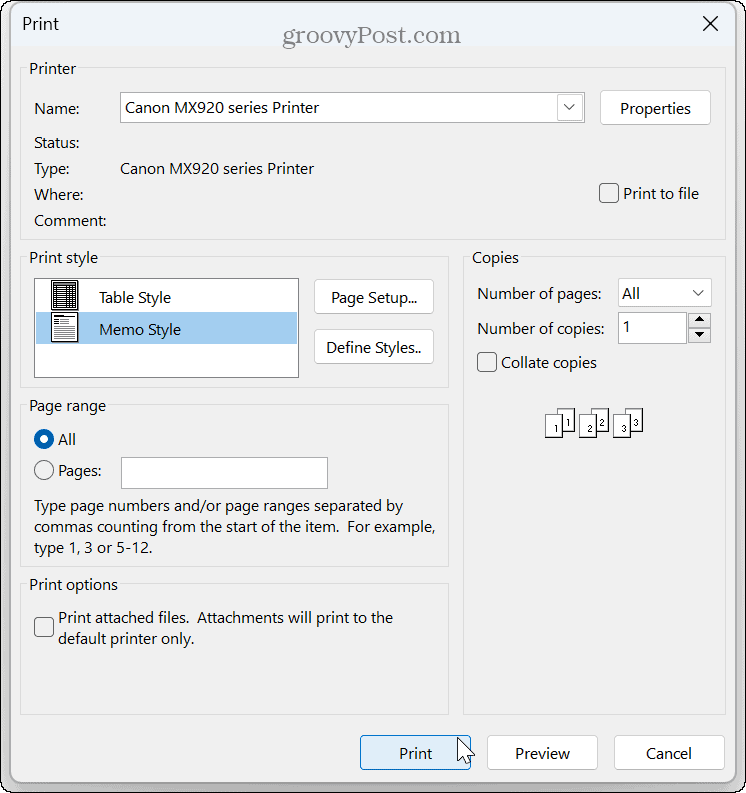
Počkajte, kým sa váš e-mail vytlačí na zvolenej tlačiarni a zahrnie ďalšie možnosti tlače, ktoré ste vybrali.
Ako tlačiť e-maily pomocou aplikácie Outlook Web App
Ak máte prístup iba k webovej verzii Outlooku, nemusíte sa báť. Webová aplikácia vám umožňuje tlačiť z nej e-maily.
Ak chcete tlačiť z webovej aplikácie Outlook:
- Spustite prehliadač, prejdite na Webová stránka programu Outlooka prihláste sa pomocou svojho konta Microsoft.
- Otvorte e-mailovú správu, ktorú chcete vytlačiť, a kliknite na Viac možností (tri bodky) v ľavom hornom rohu.
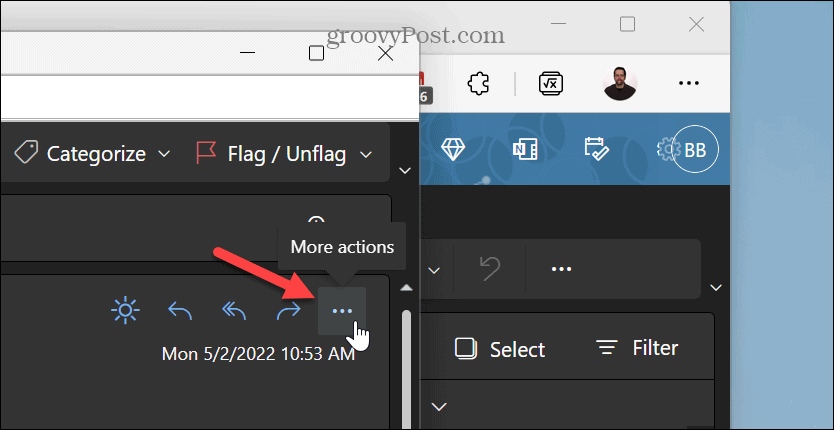
- Vyberte Tlačiť z ponuky, ktorá sa zobrazí.
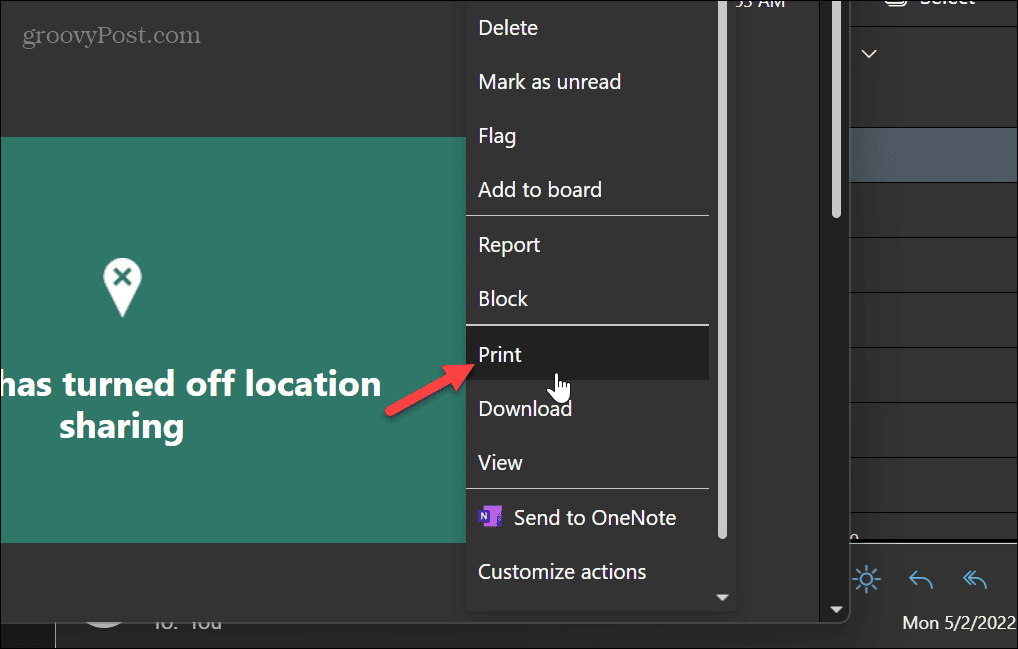
- Správa sa otvorí na obrazovke s ukážkou tlače. Kliknite na Tlačiť ikonu v ľavom hornom rohu obrazovky.
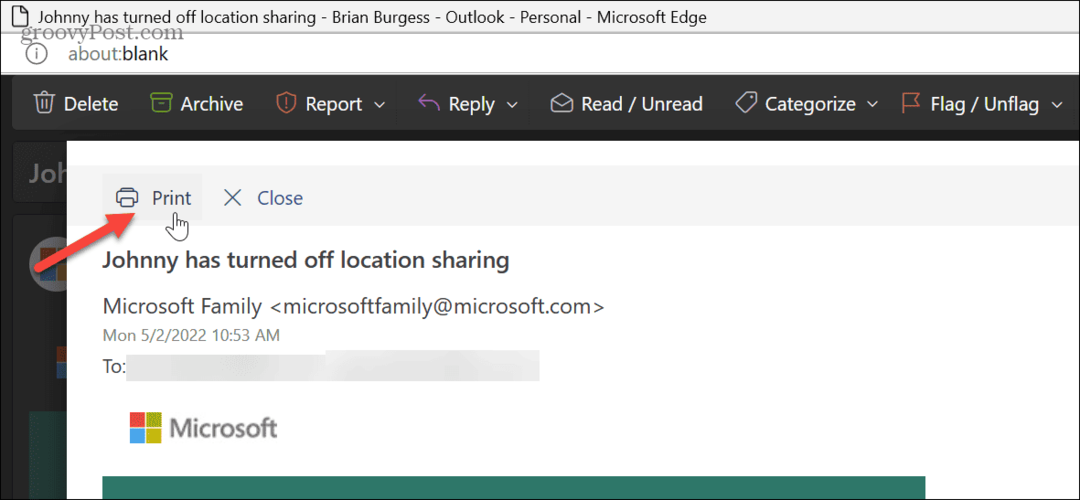
- Otvorí sa vstavané dialógové okno tlače prehliadača, kde si môžete vybrať nastavenia tlače a vykonať ďalšie úpravy. Upozorňujeme, že možnosti tlače sa budú líšiť v závislosti od prehliadača, ktorý používate.
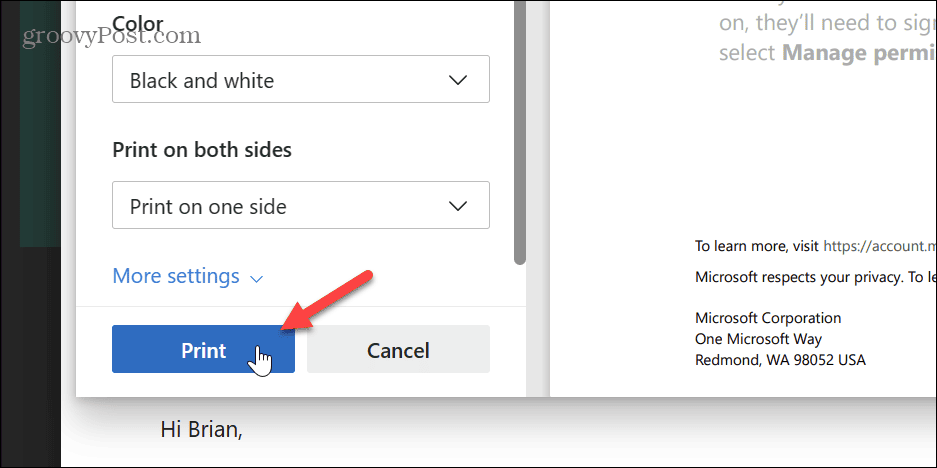
Po vykonaní krokov sa váš e-mail vytlačí na vybratej tlačiarni s vybratými možnosťami.
Ako tlačiť z Outlooku na iPhone, iPade alebo Androide
S tlačiarňou pripojenou k telefónu alebo tabletu môžete tlačiť e-maily z Outlooku bez počítača.
Tlač e-mailov z mobilnej aplikácie Outlook:
- Otvorte na svojom telefóne aplikáciu Microsoft Outlook a prihláste sa, ak ešte nie ste. Môžete si stiahnuť Outlook pre iPhone alebo Android ak aplikáciu nemáte.
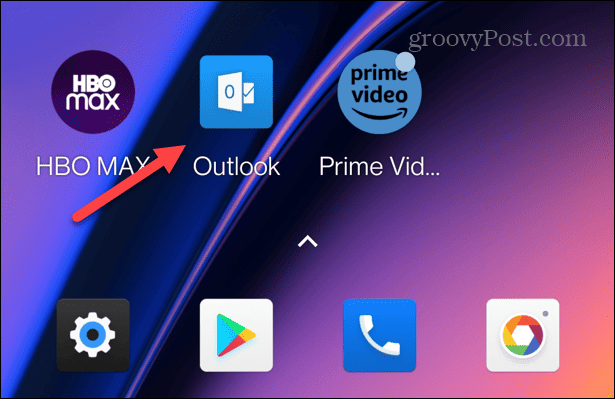
- Otvorte správu, ktorú chcete vytlačiť, a klepnite na trojbodový tlačidlo v pravom hornom rohu.
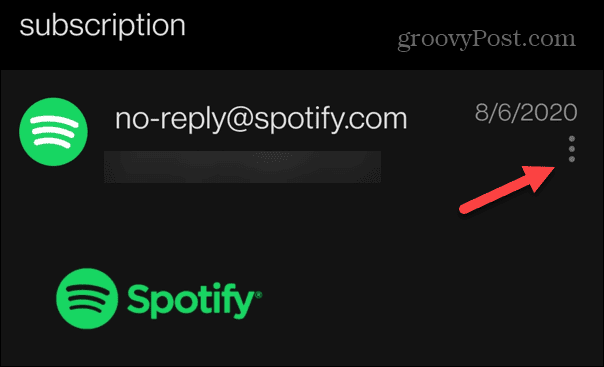
- Vyberte Tlačiť možnosť zo zobrazenej ponuky.
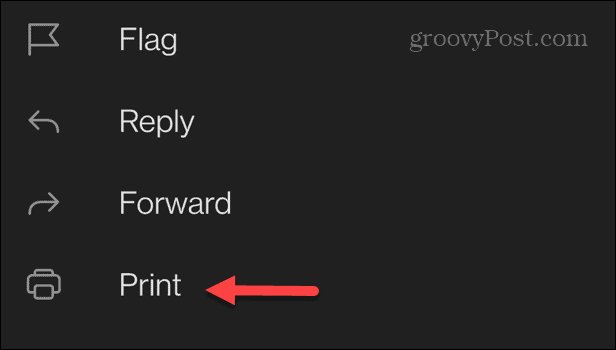
- Vyberte požadovanú tlačiareň a klepnite na ikonu tlačiarne. Na iPhone vyberte Tlačiť štítok v hornom rohu.
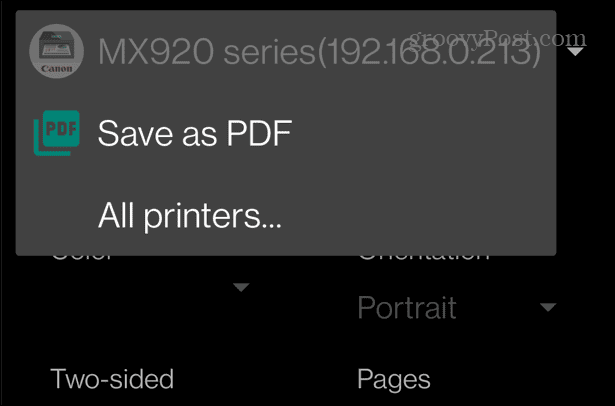
Je tiež dôležité poznamenať, že pomocou všetkých troch vyššie uvedených krokov môžete tlačiť do PDF, čo je užitočné, ak potrebujete priamočiarejší spôsob spravovania e-mailov ako súborov. Napríklad tlač do PDF je lepšou voľbou ako posielanie e-mailov ďalej sebe a iným e-mailom. Navyše, ak budete neskôr potrebovať fyzickú kópiu, môžete vytlačiť PDF prakticky kdekoľvek, kde je k dispozícii tlačiareň.
Správa e-mailu pomocou programu Outlook
Či už potrebujete fyzickú kópiu e-mailu alebo si ju chcete uložiť na neskôr, Outlook poskytuje jednoduchý spôsob tlače e-mailov z počítača, prehliadača alebo mobilného zariadenia.
Outlook samozrejme poskytuje ďalšie užitočné spôsoby spravovania e-mailov. Ak napríklad manažujete ľudí v zahraničí, môžete zmeniť časové pásmo v programe Outlook. Alebo ak sa váš e-mail nedostane na príslušný server, môžete to opraviť Outlook sa nepripája k serveru.
Ak máte problémy s hľadaním dôležitých správ, zistite, ako ich vyriešiť Vyhľadávanie v programe Outlook nefunguje. A ak používate Mac, možno sa budete chcieť naučiť používať Funkcia Doručená pošta zameraná na Outlook v systéme macOS.
Ako nájsť kód Product Key systému Windows 11
Ak potrebujete preniesť svoj produktový kľúč Windows 11 alebo ho len potrebujete na vykonanie čistej inštalácie operačného systému,...
